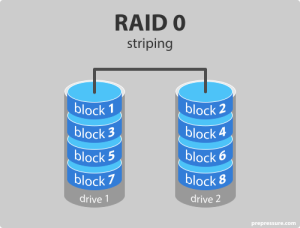در این نوشته آموزش چگونگی استفاده از Virus Scanner در cPanelو چگونگی اسکن اطلاعات هاست و پیدا کردن فایل های مخرب و ویروس اشاره می کنیم. با استفاده از آنتی ویروس استفاده شده در (cPanel (ClamAV، بسیاری از فایل های مخرب چون ویروس ها، تروجان و دیگر بد افزار ها کشف شده و قابل حذف یا قرنطینه شدن هستند.
شما می توانید حتی به تفکیک و به صورت جداگانه ایمیل ها، محتوای دایرکتوری های اصلی چون Home و Public_html و فضای FTP را اسکن کنید. بنابراین پیشنهاد می شود هر از چند گاهی با استفاده از روش زیر وبسایت خود را اسکن کنید:
۱- پس از لاگین به cPanel به بخش Advanced > Virus Scanner مراجعه کنید.
۲- در قسمت Start a New Scan، بخشی را که قصد اسکن اطلاعات آن را دارید، انتخاب کنید:
Scan Mail: این گزینه ایمیل های ارسالی و دریافتی را مورد بررسی قرار می دهد. در مواردی که از نرم افزار های نامعتبر یا قدیمی استفاده می کنید، معمولا در این بخش تروجان های فراوانی یافت می شود!
Scan Entire Home Directory: این گزینه کلیه فایل های موجود در اکانت شما را اسکن می کند.
Scan Public Web Space: با استفاده از این گزینه، اطلاعات موجود در public_html مورد بررسی و اسکن قرار می گیرند.
Scan Public FTP Space: این گزینه فضای اختصاص یافته به FTP را مورد بررسی قرار می دهد.
۳- با انتخاب هر یک از موارد بالا شرایط مشابهی از عملکرد آنتی ویروس مشاهده خواهید کرد. دکمه Scan Now را اعمال کنید تا در ادامه به تشریح کار بپردازیم.
۴- در صفحه جدید، تعداد فایل ها و حجم بخش انتخابی به اضافه نوار پیشرفت اسکن نمایش داده می شود. چنانه فایل مخرب یا بد افزار پیدا شد در قسمت Infected Files مسیر و نام آن درج می شود. بنابراین منتظر بمانید تا اسکن اطلاعات به اتمام رسد.
۵- چنانچه فایل مخرب یافت نشد، با پیام Virus Scan Complete. No Virus Found مواجه خواهید شد. بنابراین خوشحال باشید!
۶- اما چنانچه فایل مخرب پیدا شد، سیستم چند راه حل در اختیار شما قرار می دهد:
Disinfect: با انتخاب این گزینه در صورت امکان فایل های مخرب ترمیم شده و بد افزار از آن پاک خواهد شد.
Quarantine: با انتخاب این گزینه، آنتی ویروس فایل مخرب را از محل فعلی به دایرکتوری با نام quarantine_clamavconnector در مسیر اصلی اکانت (Home) منتقل کرده و اصطلاحا قرنطینه می کند.
Destroy: این گزینه حذف فایل های مخرب را بهمراه خواهد داشت. (توصیه می شود از این گزینه استفاده کنید مگر آنکه فایل مخرب بخش مهمی از اطلاعات شما باشد که لازم است مورد ترمیم قرار گیرد.)
Ignore: با انتخاب این گزینه فایل مخرب بدون تغییر در محل خود باقی خواهد ماند!!
۷- با انتخاب گزینه ها، دکمه Process Cleanup را اعمال کنید تا فرایند مرتبط اجرا شود.